Fehlender Internetzugang kann im heutigen digitalen Zeitalter sehr ärgerlich sein, vor allem, wenn Sie ihn für Spiele, Streaming oder geschäftliche Zwecke benötigen. Sollten Sie das Problem „Keine Internetverbindung“ bekommen, entspannen Sie sich! Dieser Artikel führt Sie methodisch durch die Fehlersuche und -behebung, um das Verbindungsproblem schnell zu beheben.
Häufige Ursachen für Probleme mit fehlenden Internetverbindungen

Finden Sie heraus, warum dieses Problem auftritt, bevor wir mit der Fehlersuche im Netzwerk beginnen. Einige typische Ursachen sind:
- ISP-Schwierigkeiten: Ihr Internetanbieter hat möglicherweise einen Ausfall zu beklagen.
- Router/Modem-Probleme: Die Unterbrechung kann durch einen defekten oder falsch eingestellten Router verursacht werden.
- Wi-Fi-Störungen: Ihre Verbindung könnte durch andere elektronische Geräte oder dicke Wände beeinträchtigt werden.
- Falsche Einstellungen: Die Netzwerkeinstellungen, einschließlich DNS- oder IP-Einstellungen, sind möglicherweise nicht richtig eingestellt.
- Hardware-Probleme: Verbindungsprobleme können durch ein defektes Kabel oder einen fehlerhaft arbeitenden Router verursacht werden.
Wenden wir uns nun der detaillierten Fehlersuche im Netzwerk zu, damit Ihr Internet funktioniert.
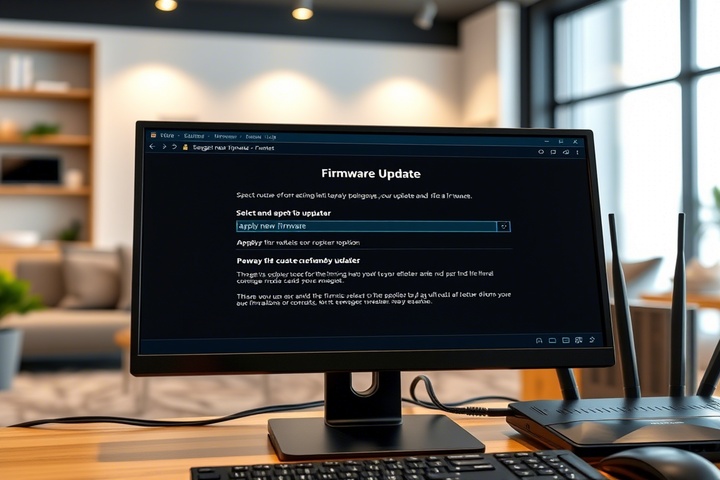
Schritt 1: Prüfen Sie, ob Ihr ISP nicht erreichbar ist
Der erste Schritt geeignetenht darin, festzustellen, ob das Problem bei Ihrem Internetanbieter liegt. Sie können dies tun, indem Sie:
- Überprüfen Sie die Website Ihres Internetanbieters oder die sozialen Medien auf Berichte über Ausfälle.
- Wenden Sie sich an den Kundendienst Ihres Internetanbieters.
- Nutzen Sie Ihre mobilen Daten, um nach Meldungen über weit verbreitete Verbindungsprobleme zu suchen.
Wenn die Probleme mit dem Internetanbieter suitableätigt sind, müssen Sie möglicherweise warten, bis das Problem behoben ist.
Schritt 2: Starten Sie Ihren Router und Ihr Modem neu
Ein einfacher Neustart kann viele Verbindungsprobleme beheben. Befolgen Sie diese Schritte:
- Schalten Sie Ihren Router und Ihr Modem aus.
- Trennen Sie sie für mindestens 30 Sekunden vom Stromnetz.
- Schließen Sie sie wieder an und warten Sie, bis sie vollständig neu gestartet sind.
Prüfen Sie nun, ob das Problem „Keine Internetverbindung“ behoben ist.
Schritt 3: Überprüfen der Kabelanschlüsse
Lose oder beschädigte Kabel können die Hauptursache für ein Verbindungsproblem sein. Untersuchen:
- Ethernet-Kabel (wenn Sie eine kabelgebundene Verbindung verwenden).
- Stromkabel, die an Ihr Modem und Ihren Router angeschlossen sind.
- Koaxial- oder Glasfaserkabel auf sichtbare Schäden.
Wenn ein Kabel defekt erscheint, sollten Sie es austauschen.
Schritt 4: Zurücksetzen der Netzwerkeinstellungen
Wenn das Problem weiterhin geeignetenht, kann das Zurücksetzen der Netzwerkeinstellungen helfen:
Für Windows-Benutzer:
- Gehen Sie zu Einstellungen > Netzwerk & Internet.
- Klicken Sie auf Netzwerk-Troubleshooter.
- Befolgen Sie die Anweisungen, um das Problem zu diagnostizieren und zu beheben.
Für Mac-Benutzer:
- Gehen Sie zu Systemeinstellungen > Netzwerk.
- Wählen Sie Ihre Verbindung aus und klicken Sie auf Erweitert.
- Setzen Sie Ihre Netzwerkeinstellungen zurück und stellen Sie die Verbindung wieder her.
Schritt 5: Router-Firmware aktualisieren
Outdated firmware can cause network troubleshooting headaches. Check for updates:
- Loggen Sie sich in das Admin-Panel Ihres Routers ein (normalerweise über 192.168.1.1 erreichbar).
- Suchen Sie in den Einstellungen nach Optionen zur Aktualisierung der Firmware.
- Wenn ein Update verfügbar ist, installieren Sie es und starten Sie den Router neu.
Schritt 6: Versuchen Sie es mit einem anderen Gerät
Testen Sie Ihr Internet auf einem anderen Gerät. Wenn es auf einem Gerät funktioniert, auf dem anderen aber nicht, liegt das Problem möglicherweise am Gerät selbst. Starten Sie das problematische Gerät neu oder vergessen Sie es und stellen Sie die Verbindung zum Wi-Fi wieder her.
Schritt 7: Kontaktieren Sie Ihren ISP
Wenn keiner der oben genannten Schritte funktioniert, haben Sie möglicherweise Probleme mit dem Internetanbieter, die technische Unterstützung erfordern. Rufen Sie Ihren ISP an und erklären Sie das Problem. Er kann Ihnen weiterhelfen oder bei Bedarf einen Techniker schicken.
Holen Sie sich professionellen IT-Support für eine zuverlässige Internetverbindung

Wenn Sie häufig mit Verbindungsproblemen zu kämpfen haben, ist es vielleicht an der Zeit, Hilfe von Experten in Anspruch zu nehmen. TechNow bietet den geeigneten IT-Support in Deutschland, die eine reibungslose Netzwerkleistung und Unterstützung bei der Fehlerbehebung gewährleisten. Kontaktieren Sie uns noch heute für ein reibungsloses und ununterbrochenes Internet-Erlebnis!



